Az Xbox One vezérlő használata Windows 10 számítógéppel
Xbox Egy Microsoft A Windows 10 Xbox Hős / / March 17, 2020
Utoljára frissítve:

A játék közben néha nem akarja használni az egeret és a billentyűzetet. De mindenképpen csatlakoztathatja Xbox One vezérlőjét a Windows 10-hez.
A Windows 10 PC-n való játék esetén a billentyűzet és az egér általában a legjobb az FPS-hez, ha másokkal versenyez. Az egér és a billentyűzet sokkal érzékenyebb és pontosabb. De néha érdemes használni az Xbox One vezérlőt - különösen egy alkalmi egyjátékos játékhoz. Ez lehetővé teszi, hogy visszarúgjon és pihenjen az irodai székben, miközben szabadidejét élvezheti. Itt van egy pillantás a Xbox One vezeték nélküli vezérlő a Windows 10-sel Bluetooth-on keresztül.
Csatlakoztassa az Xbox One vezérlőt a Windows 10-hez
Az Xbox One vezérlő csatlakoztatásához először tegye felfedezhetővé. Ehhez három másodpercig tartsa lenyomva a „kötés gombot”. Ez a vezérlő elején található kis gomb.
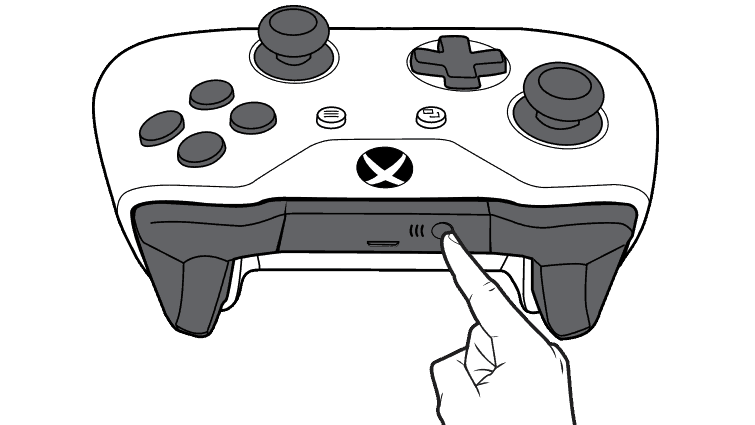
Nyissa le és tartsa három másodpercig lenyomva a vezérlő elején lévő kötőgombot, hogy a Bluetooth segítségével felfedezhető legyen. ~ Kép jóvoltából a Microsoft
Ezután a Windows 10 PC-jén menjen a Beállítások> Eszközök> Bluetooth és egyéb eszközök és ellenőrizze, hogy a Bluetooth kapcsoló be van-e kapcsolva. Ezután válassza a „Bluetooth vagy más eszköz hozzáadása” elemet a Beállítások képernyő tetején.
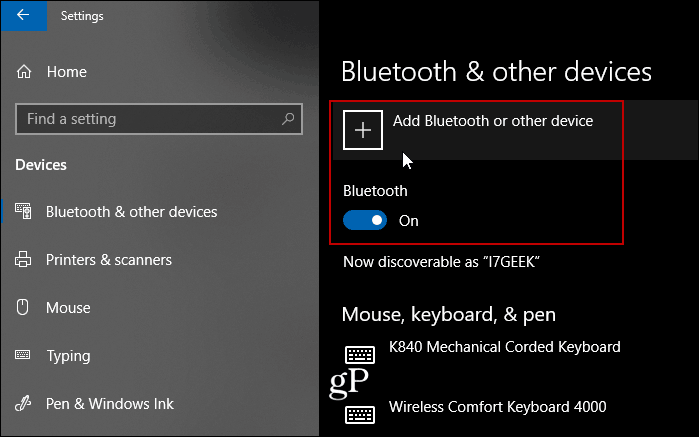
A következő képernyőn kattintson a menü „Minden más” elemére, és várjon egy percet, amíg a vezérlő felfedezésre kerül. Ha ez nem működik, akkor érdemes kipróbálnia egerek és billentyűzetek Bluetooth funkcióját. Ezt kellett tennem ahhoz, hogy az asztalom megkeresse a vezérlőt.
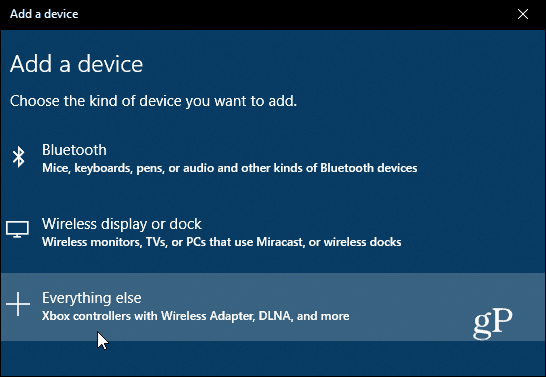
Kattintson az Xbox vezérlőjére, amikor az felfedezése után megjelenik a listán.
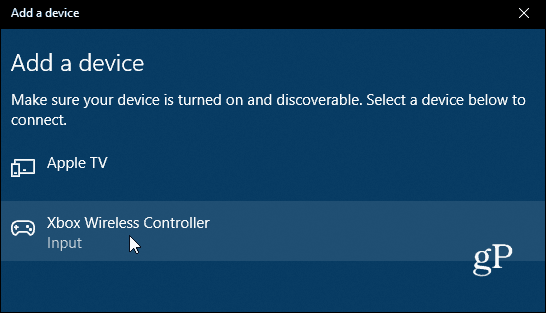
Ezután várnia kell egy pillanatot, amíg a Windows 10 konfigurálja a vezérlőt. A számítógép felugrik az értesítésekkel, miközben a vezérlő párosodik és beállítva.
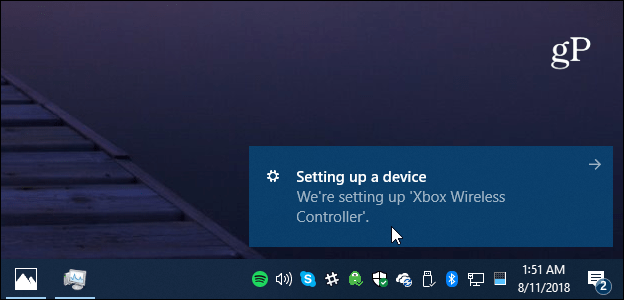
Ez az! Most már elkezdheti a videojátékok lejátszását a számítógépen az Xbox One vezeték nélküli vezérlőjével. Nagyszerű élményt nyújt, amikor a számítógépen játszik, mivel általában nincs egér, amikor egyébként használja. Plusz, mint te is rögzítheti és megoszthatja a játékot az Xbox One konzolon, rögzítheti a számítógépére a Xbox Game DVR Windows 10 rendszeren.


